2008年05月23日
市場@JAPAN店舗登録
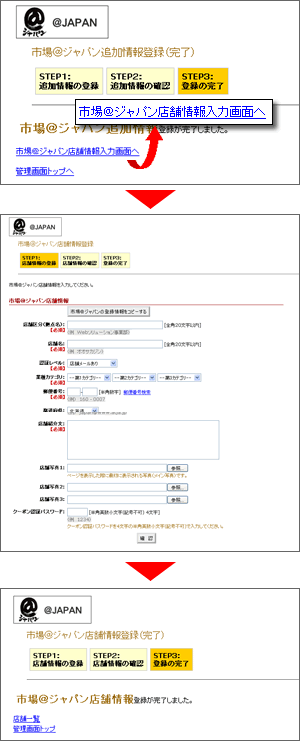 市場@JAPAN登録完了画面から市場@JAPAN店舗情報入力画面に進みます。市場@JAPANの登録内容と同じであればコピーボタンで入力を省略できます。
市場@JAPAN登録完了画面から市場@JAPAN店舗情報入力画面に進みます。市場@JAPANの登録内容と同じであればコピーボタンで入力を省略できます。店舗区分(拠点名):【必須】
○○支店、○○店など。
店舗名:【必須】
インターネット上に表示される店舗名です。
認証レベル:【必須】
店舗メール
・受注確定メールが店舗に送信される。
・口コミ投稿メールが購入者に送信される。
店舗メール確認あり
・店舗に店舗認証メールが送信されるので、本文中の
URLをクリック。
・受注確定メールが店舗に送信される。
・口コミ投稿メールが購入者に送信される。
業種カテゴリ:【必須】
郵便番号:【必須】
郵便番号を入力してください。
都道府県:【必須】
都道府県を入力してください。
郡市区:【必須】
住所の郡・市・区を入力してください。
番地:【必須】
建物名:
地図の設定:【必須】
地図の設定詳細は次のページでご確認ください。
アクセス:【必須】
店までのわかりやすいアクセス方法を記入してください。
電話番号:【必須】
URL:
パソコンやブログなどをお持ちの方はご記入ください。
出店地域:【必須】
PCメールアドレス:
受信メール形式:【必須】
携帯メールアドレス:
店舗紹介文:【必須】
店舗の照会文を記入します。
店舗写真1・店舗写真2・店舗写真3:
店舗写真1がメイン写真となります。
クーポン認証パスワード:
クーポンの不正防止の為、商品引渡し時に利用します。
設定をおすすめします。
⇒認証パスワードとは
 店舗に地図を掲載するには
店舗に地図を掲載するには「地図設定ウインドウを開く」をクリックし、
住所検索に店舗の住所を入力し、検索します。
正しい店舗の位置上に赤の十字カーソルがあることを
確認します。
ずれている場合は表示される地図枠の中をマウスで
クリックした状態で動かすと移動ができます。
確認できたら地図の下にある「現在の表示位置で決定」を
クリックして地図の設定に地図のURLが記入されていたら
完了です。
上記の必須項目を全て記入し登録していただくと完了ページが表示されます。
その後、@JAPANにて出店審査を行います。
審査完了後、ご登録いただきましたメールアドレスに審査結果を送らせて頂きます。 これで、市場@JAPAN店舗登録は完了です。
Posted by ヘルプ at 13:54│Comments(0)
│市場@JAPAN
※このブログではブログの持ち主が承認した後、コメントが反映される設定です。




